本教程主要给各位亲们讲解了wps2007制作专门书写英文四线三格的详细操作步骤,需要了解的亲们可以一起去看看下文wps2007制作专门书写英文四线三格的操作方法,希望能够帮助到大家。
wps2007制作专门书写英文四线三格的操作教程

首先我们需要新建个文档,然后插入表格。
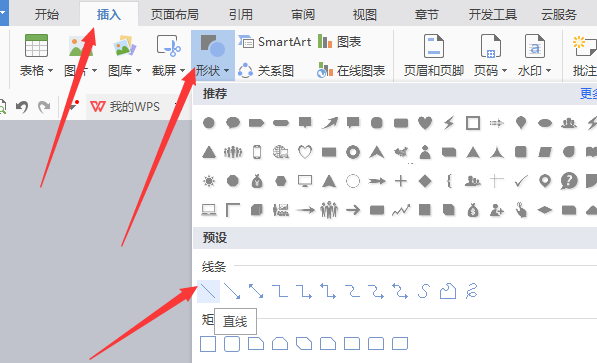
然后插入表格设置的时候,列数为1,行数设置为4的倍数,然后插入表格。
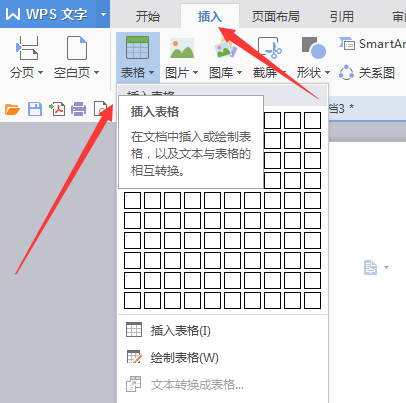
接着我们点击主菜单的“表格样式”,然后选择“边框”。
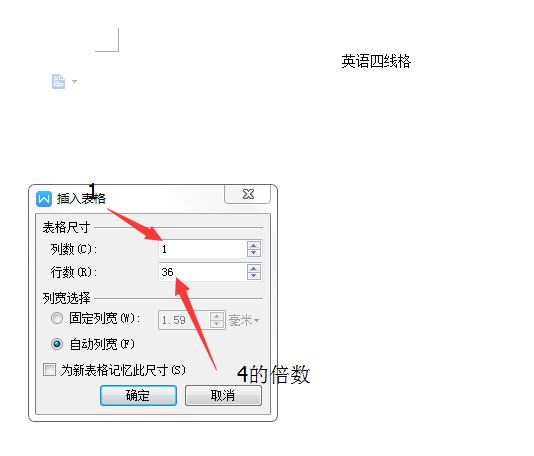
这个时候我们在“边框”菜单中选择“边框和底纹”。
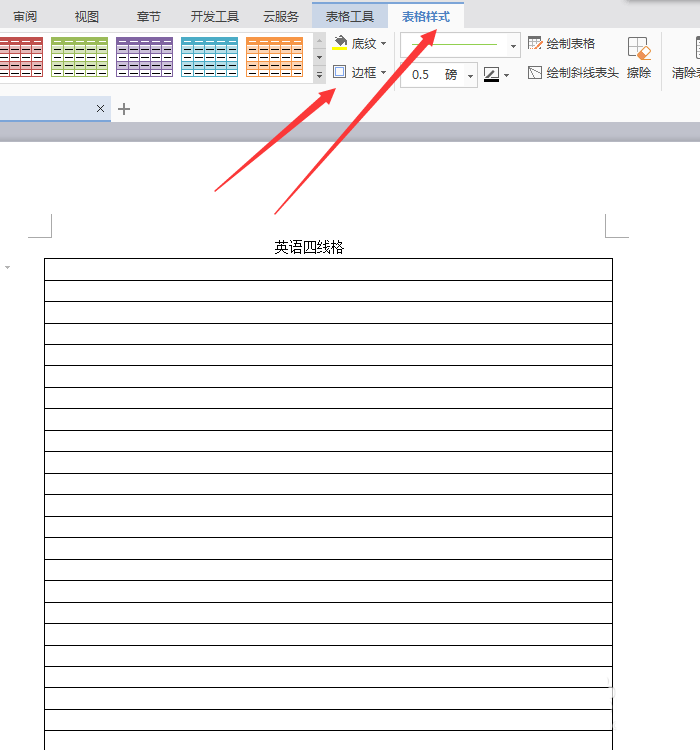
然后我们在“边框和底纹”里面对“边框”进行设置,自定义边框,把左右边框都去掉,然后点击确定。
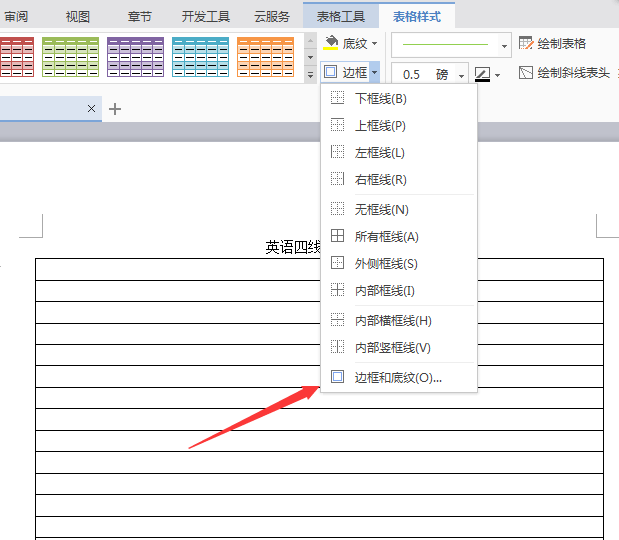
最后我们左右边框去掉之后,然后对页面那些线条进行排版,每4根线条,用空格键进行分离开,这样就完成了。
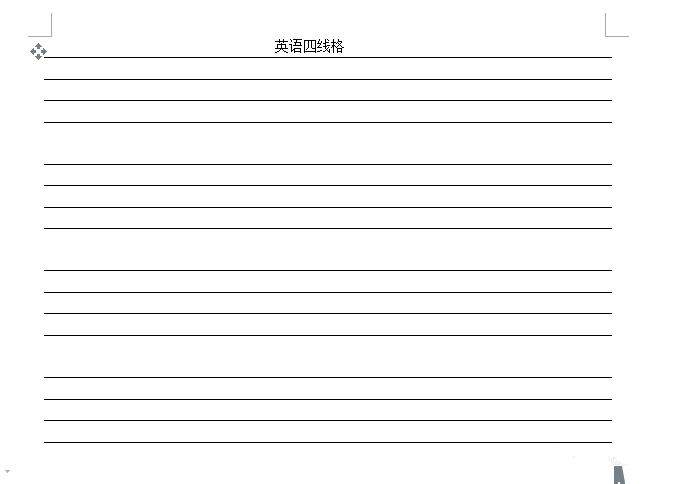
相信各位看完了上文描述的wps2007制作专门书写英文四线三格的详细操作流程,你们应该都明白了吧!







